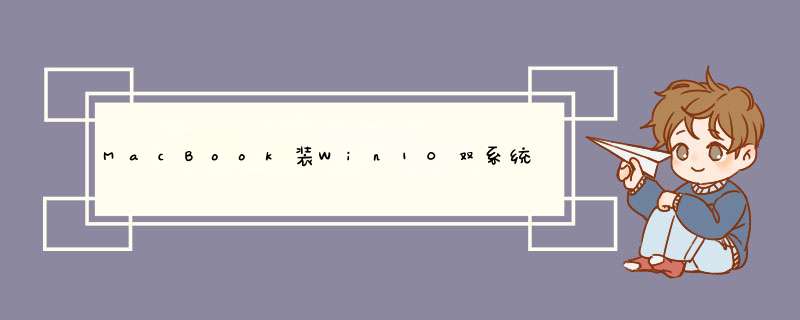
硬件环境:macbook air 13-inch,early 2014
系统环境:macOS Mojave 版本:10.14.2
流程:
1.准备正版Win10的iso镜像
2.BootCamp制作系统安装U盘
3.利用U盘安装系统
4.安装Win10驱动
5.激活正版Win10
问题:正常流程走到第3步,选择要安装的分区时,无法进行下一步 *** 作(按钮灰),点详细信息,提示“选中的磁盘采用GPT分区形式”。
解决方法:选中该分区,点击“删除”,将该分区消失,此时出现“未分配的空间”;选中“未分配的空间”,发现依旧无法格式化。重启电脑,长按control进入启动选项,选择“EFI Boot”,再次来到分区这一步,选中“未分配的空间”,点击下一步,这样就可以安装win10了。
mac双系统win10无法启动,果电脑双系统windows无法启动怎么办?有不少用户使用苹果电脑装双系统,方便日常使用,但是使用时间长了,有些用户遇到双系统的苹果电脑无法启动,下面小编给大家带来的解决苹果电脑双系统Windows无法启动方法。mac双系统win10无法启动
1、首先我们在mac的 *** 作页面找到“设置”选项进入打开win10系统。
2、此时我们在开启的页面中寻找【系统偏好设置】。
3、进入页面后点击查看【启动磁盘】。
4、这时我们点击左侧的锁,输入密码进行解锁。
5、此时选中上方的win10系统。
6、最后我们点击右侧的“重新启动”选项,即可解决苹果双系统win10无法启动的问题。
欢迎分享,转载请注明来源:内存溢出

 微信扫一扫
微信扫一扫
 支付宝扫一扫
支付宝扫一扫
评论列表(0条)